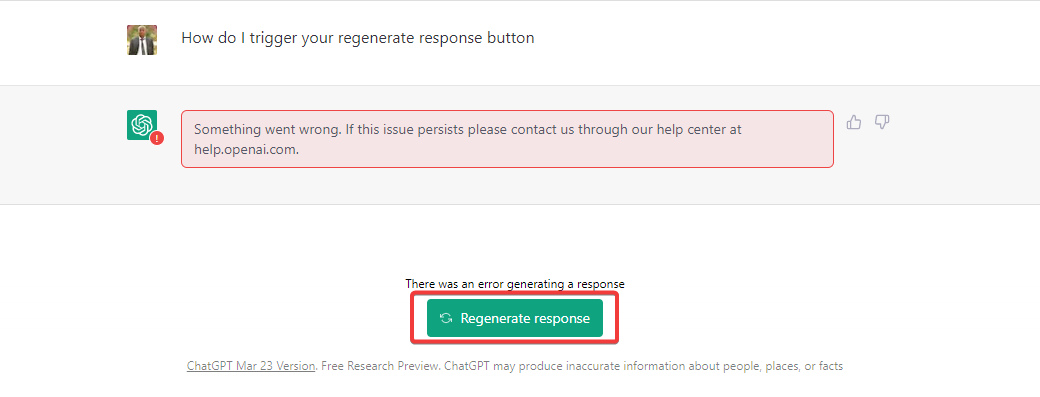Tühjendage brauseri vahemälu või proovige laadida ChatGPT teises brauseris
- Mitmed ChatGPT kasutajad puutuvad kokku veaga Ajalugu on ajutiselt kättesaamatu, mis takistab neil oma vestluste ajalugu vaadata.
- Seda saab parandada, kontrollides, et ChatGPT-server pole siin süüdi.
- Muul juhul võite võtta ühendust ChatGPT toega ja vaadata, kas see aitab probleemi lahendada.

XINSTALLIMINE Klõpsates ALLALAADIMISE FAILIL
Fortect on süsteemiparandustööriist, mis suudab teie kogu süsteemi kontrollida kahjustatud või puuduvate OS-failide suhtes ja asendada need automaatselt oma hoidlast töötavate versioonidega.
Suurendage oma arvuti jõudlust kolme lihtsa sammuga.
- Laadige alla ja installige Fortect arvutis.
- Käivitage tööriist ja Alustage skannimist
- Paremklõpsake Remontja parandage see mõne minuti jooksul.
- 0 lugejad on Fortecti juba sel kuul alla laadinud
ChatGPT on uusim tehisintellekti sensatsioon, tehisintellekti tööriist, mis vastab kõigele, mida esitate. Jah, see pole täiuslik, kuid see töötab väga hästi. Viimasel ajal on aga mitmed kasutajad hakanud silmitsi seisma veidrusega
Ajalugu pole ajutiselt saadaval viga ChatGPT-ga.See tõrge ilmub siis, kui keegi proovib kasutada ChatGPT platvormi. Neile saadetakse veateade Ajalugu pole ajutiselt saadaval. Töötame selle funktsiooni võimalikult kiire taastamise nimel. Selles juhendis on meil hulk lahendusi, mis aitavad teil selle veateate lahendada. Lähme otse sellesse.
Miks ma saan ChatGPT-ga veateate Ajalugu on ajutiselt kättesaamatu?
Uurisime veidi ja lugesime mitu kasutajaaruannet, et koostada loetelu kõige levinumatest põhjustest, mis võivad Ajalugu pole ajutiselt saadaval viga ChatGPT-ga.
- Serveris on katkestus: kuna ChatGPT on uusim AI-nähtus, kasutavad seda miljonid üle maailma, mis võib mille tulemuseks on serveri katkestus.
- Brauseri vahemälu on rikutud: Rikutud brauseri vahemälu võib ka konflikti minna ja põhjustada mitmete veebiprogrammide ebaõiget käitumist.
- Tekkis võrguprobleem: Ajalugu pole ajutiselt saadaval viga ChatGPT-ga võib tuleneda ka sellest, et teil on mõni probleeme teie võrguga.
- Probleem teie kontoga: võisite küsida midagi sobimatut, mistõttu teie konto võidi blokeerida.
Vaatame nüüd lahendusi, mis aitavad teid koos teiste probleemidega silmitsi seisvate inimestega Ajalugu pole ajutiselt saadaval viga ChatGPT-ga.
Kuidas saan ChatGPT-ga parandada vea ajalugu on ajutiselt kättesaamatu?
Enne täiustatud lahenduste rakendamist proovige kasutada allolevaid lahendusi.
- Taaskäivitage arvuti ja vaadake, kas see aitab.
- Taaskäivitage brauser ja kontrollige, kas see lahendab probleemi või mitte.
- Proovige avada ChatGPT teises brauseris ja vaadake, kas see aitab ajalugu laadida.
- Veenduge, et teie Interneti-ühendus töötaks probleemideta.
- Enne edasiliikumist ja täpsemate tõrkeotsingumeetodite rakendamist peaksite veenduma, et külastatava veebisaidi server, mis on meie puhul ChatGPT, töötab ja puudub katkestus. Seda saate teha külastades ametlik veebisait, mis jälgib ChatGPT olekut.
1. Tühjendage brauseri vahemälu
1.1. Google Chrome
- Käivitage oma veebibrauseris.
- Klõpsake nuppu 3-punktiline paremas ülanurgas menüüikooni.
- Valige Seaded.

- Kliki Privaatsus ja turvalisus.

- Lööge Kustuta sirvimise andmed valik.
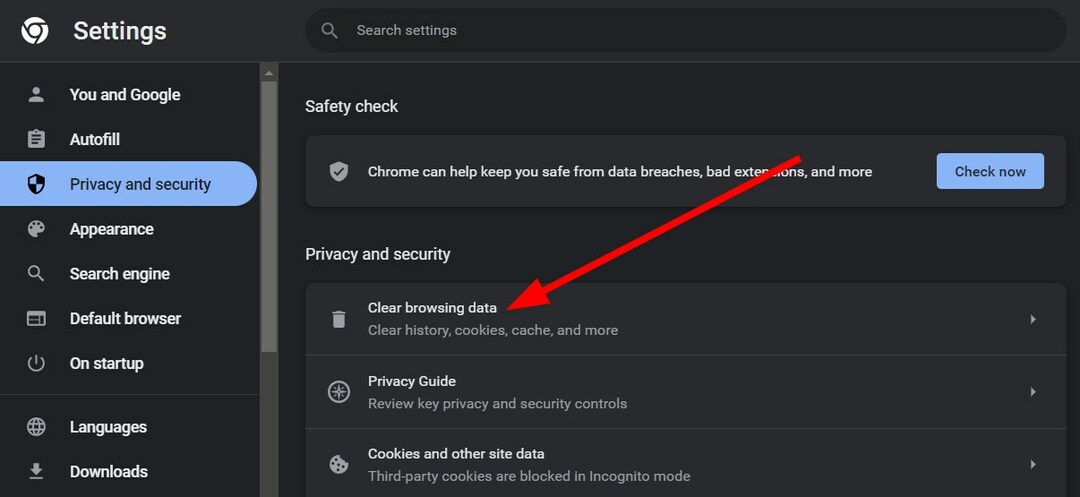
-
Märkige ruudud jaoks Sirvimisajalugu, Küpsised ja muud saidiandmed, ja Vahemällu salvestatud pildid ja failid valik.

- Lööge Kustuta andmed nuppu.
- Taaskäivita teie brauser.
- Külastage veebisaiti ja laadige ChatGPT ajalugu.
1.2. Mozilla Firefox
- Klõpsake nuppu 3-realine menüü ikoon.
- Valige Seaded.

- Vali Privaatsus ja turvalisus vahekaart vasakult.
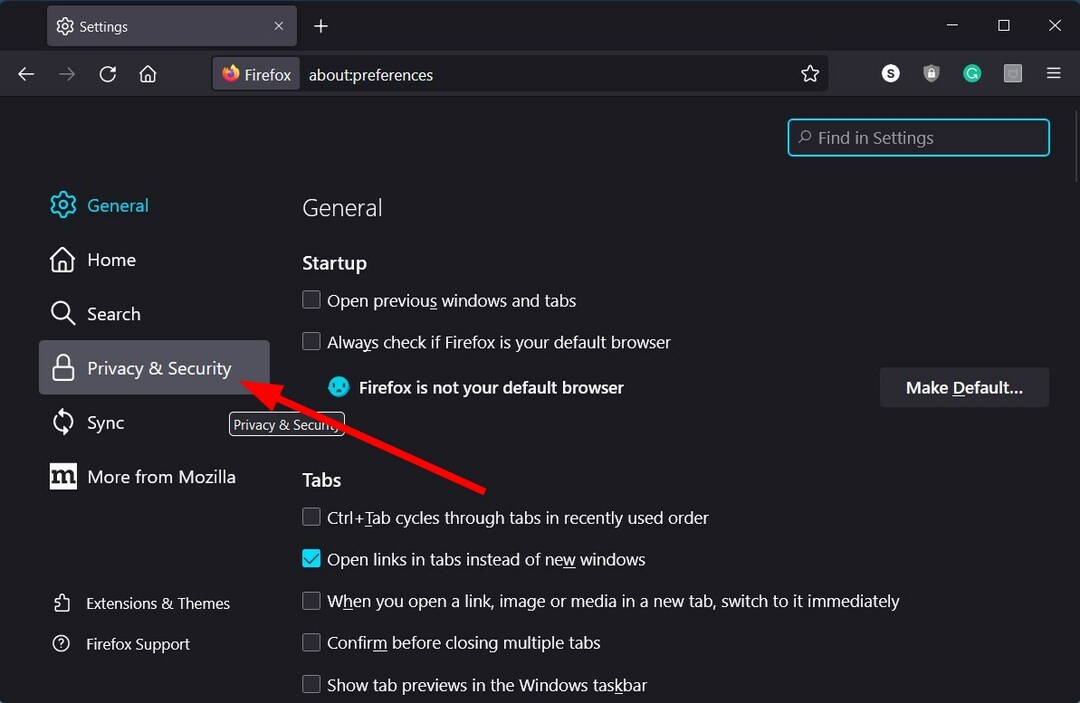
- Otsige üles Küpsised ja saidi andmed osa.
- Klõpsake nuppu Kustuta andmed nuppu.
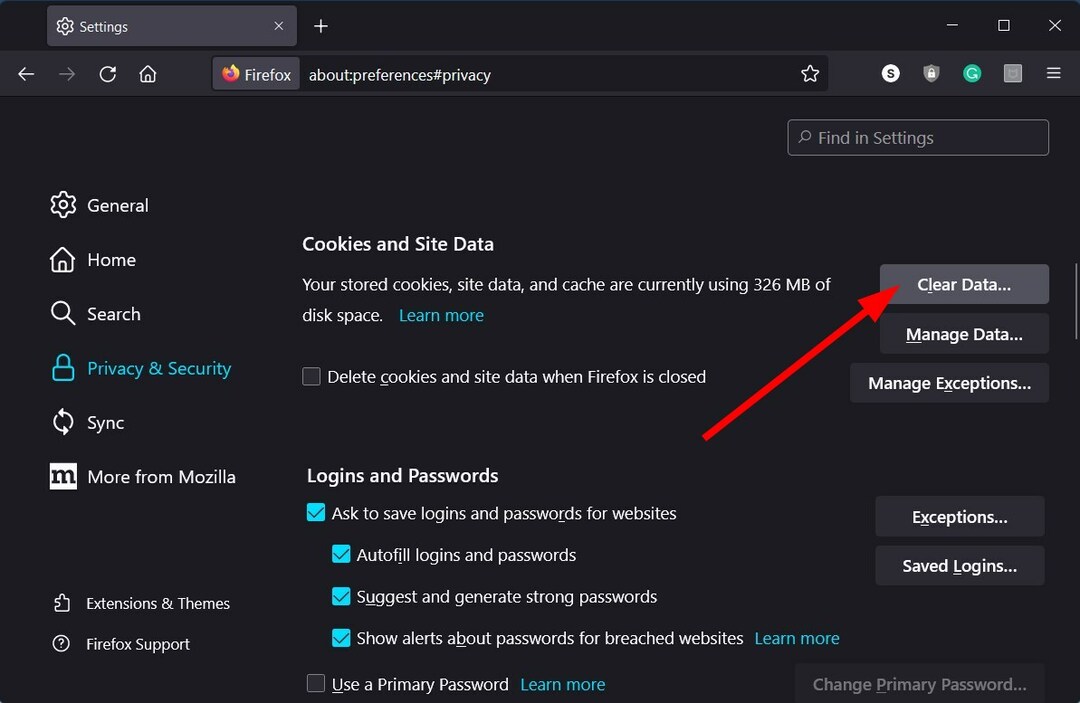
- Valige mõlemad Küpsised ja saidi andmed ja Vahemällu salvestatud veebisisu kastid.
- Klõpsake nuppu Selge nuppu.
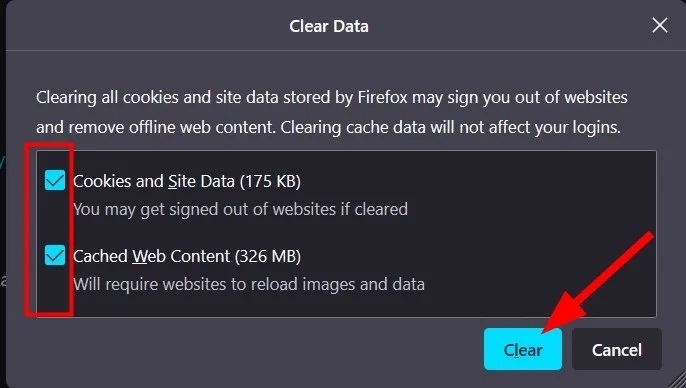
Brauseri vahemälud on sageli peamine süüdlane, kui need rikutakse või puuduvad. Vahemälufailid salvestavad teie veebisaidi andmed, et teie rakendatud seadetega lehed kiiremini laadida.
Kui nad saavad rikutud, võib see põhjustada selliseid probleeme nagu Ajalugu pole ajutiselt saadaval viga ChatGPT-ga. Tühjendage brauseri vahemälu ja kontrollige, kas see lahendab probleemi või mitte.
2. Avage ChatGPT vana ajaloo link
- Käivitage oma veebibrauseris.
- Klõpsake nuppu 3-realine menüü ikooni.
- Valige Ajalugu.

- Otsige üles vanad lingid teie külastusest ChatGPT veebisait.
- Ava eelmised lingid uuel vahelehel ja kontrollige, kas see võimaldab teil ajalugu laadida.
- Kuidas Itaalias ChatGPT-le juurde pääseda ja seda kasutada [kiire ümbersõit]
- ChatGPT viga kehavoos: mis see on ja kuidas seda parandada?
- Kuidas integreerida ChatGPT Wordiga [kiireimad viisid]
- Nüüd saate Bing AI vestlusbotis pilte otsida. Siin on, kuidas
3. Logige ChatGPT-st välja
- Käivitage veebibrauser.
- Ava ChatGPT veebisait.
- Lööge Logi välja nuppu.
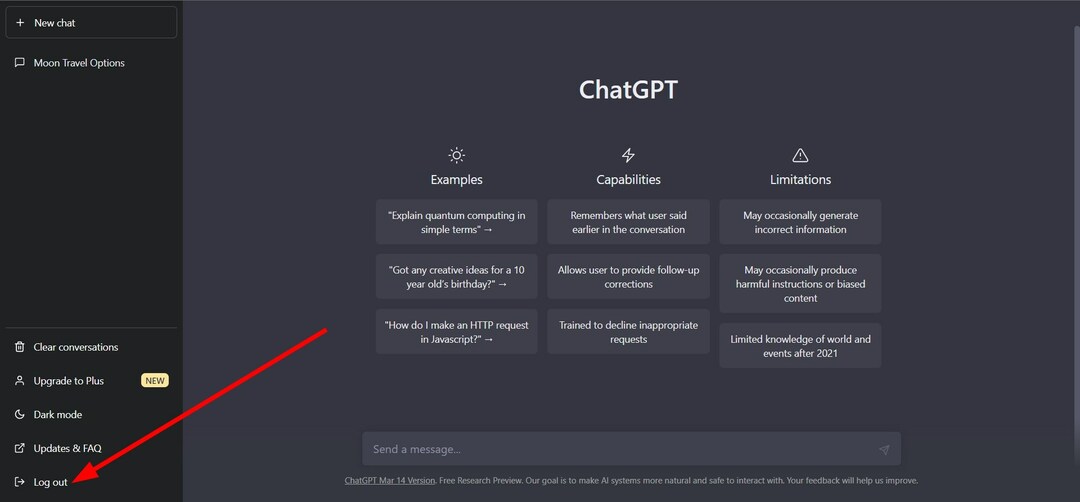
- Välju veebibrauser.
- Käivitage brauser uuesti.
- Külastage ChatGPT veebisait.
- Lööge Sisselogimisnupp.
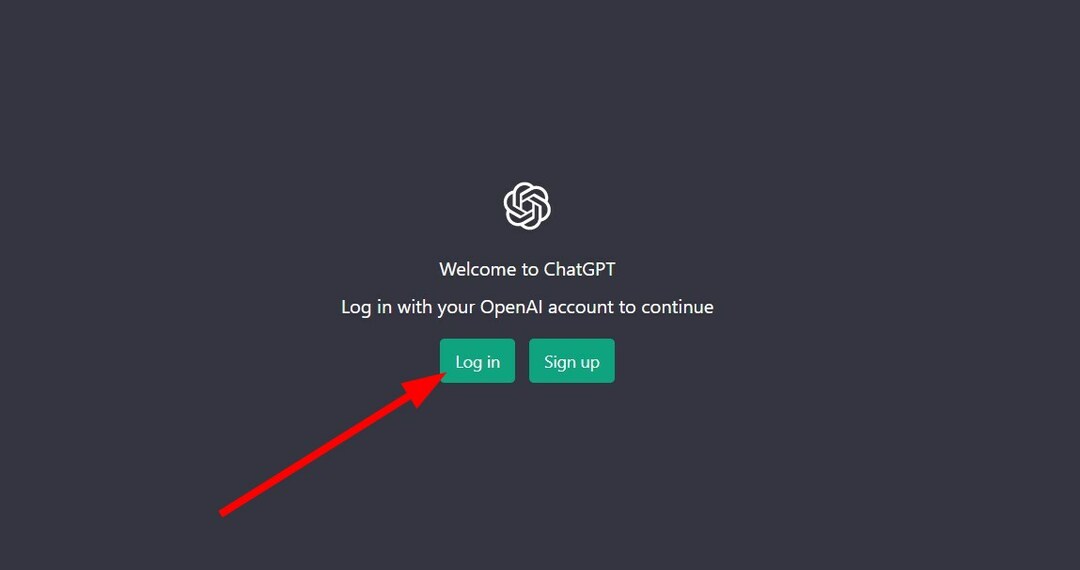
-
Logige sisse oma mandaatidega ja kontrollige, kas see ajalugu on saadaval või mitte.
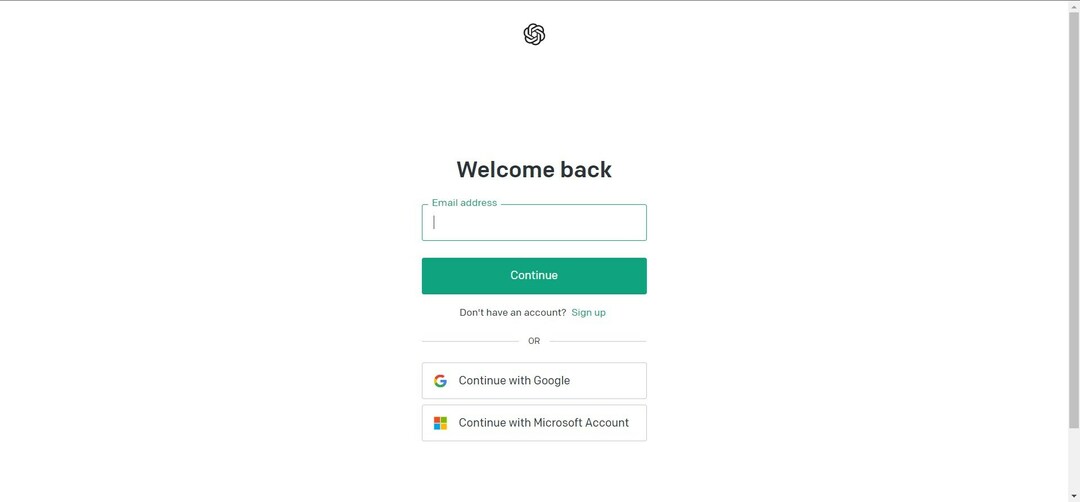
Eksperdi nõuanne:
SPONSEERITUD
Mõnda arvutiprobleemi on raske lahendada, eriti kui tegemist on puuduvate või rikutud Windowsi süsteemifailide ja hoidlatega.
Kasutage kindlasti spetsiaalset tööriista, nt Fortect, mis skannib ja asendab teie katkised failid oma hoidlast värskete versioonidega.
Teie ChatGPT sisselogimiskontoga võib esineda probleeme. See võib olla põhjus, miks te kokku puutute Ajalugu pole ajutiselt saadaval viga ChatGPT-ga.
Proovige oma mandaatidega välja ja uuesti sisse logida ning kontrollige, kas see lahendab probleemi või mitte.
- Külastage ametlik OpenAI veebisait.
- Klõpsake nuppu Vestlus ikooni.
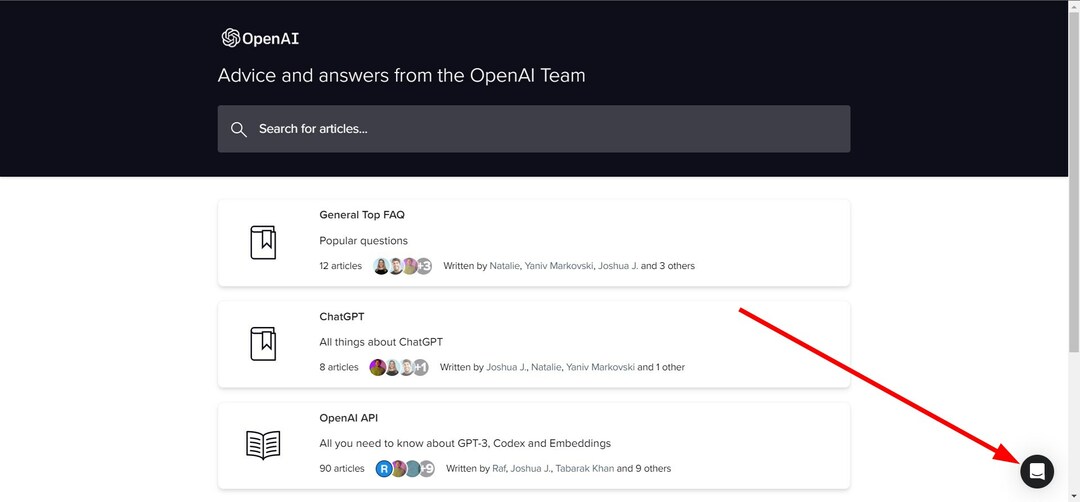
- Vali Otsige abi valik.

- Valige Saada meile sõnum.
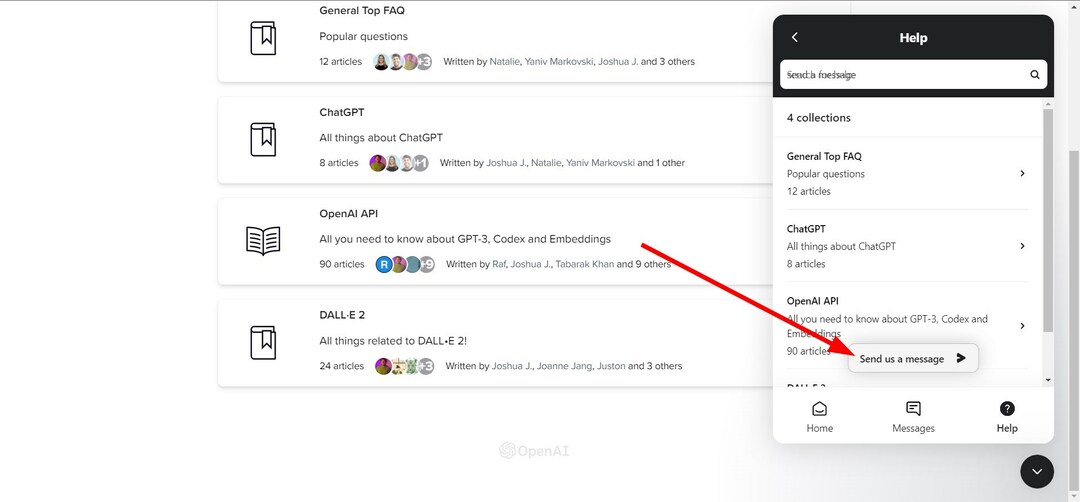
- Kirjeldage oma probleemi ja saatke sõnum.
- Oodake nende vastust ja rakendage lahendus.
Kui miski ei tööta, võite viimase abinõuna võtta ühendust OpenAI toega, et saada täiendavat abi. Ilmselt on viga nende lõpust, kui ülaltoodud lahendused teid ei aita. Võite külastada ülalmainitud veebisaiti, selgitada oma probleemi ja loota, et leiate peagi lahenduse.
See on meie käest selles juhendis. Meil on ka juhend, mis selgitab, kuidas saate parandada Vestlus on liiga pikk ChatGPT viga.
Kui olete kokku puutunud ChatGPT halva lüüsi probleem, siis peaksite rakendama meie juhendis toodud lahendusi ja lahendama probleemi enda lõpus.
Huvitatud lugejatele, kui soovite mõista erinevusi Bing AI vs ChatGPT 4, siis saate vaadata meie juhendit, mis loetleb mõned peamised erinevused nende kahe vahel.
Meil on ka juhend, mis selgitab kriitilist küsimust, kellel on õige vastus ChatGPT ja Bard AI seas.
Andke meile allolevates kommentaarides teada, milline ülaltoodud lahendustest probleemi lahendab Ajalugu pole ajutiselt saadaval viga ChatGPT-ga.
Kas teil on endiselt probleeme?
SPONSEERITUD
Kui ülaltoodud soovitused ei ole teie probleemi lahendanud, võib teie arvutis esineda tõsisemaid Windowsi probleeme. Soovitame valida kõik-ühes lahenduse nagu Fortect probleemide tõhusaks lahendamiseks. Pärast installimist klõpsake lihtsalt nuppu Vaata ja paranda nuppu ja seejärel vajutage Alusta remonti.
![Kuidas kasutada ChatGPT-d WhatsAppis [samm-sammuline integreerimine]](/f/8d222d7a8f8a8045ab880447af38ceb9.png?width=300&height=460)
![Kuidas integreerida ChatGPT Wordiga [kiireimad viisid]](/f/eb21cc658a4812ad5bfa46e960865c0d.jpg?width=300&height=460)